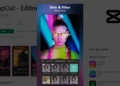4. Aktifkan Taskbar dari Pengaturan
- Tekan tombol Windows + I untuk membuka Settings.
- Navigasi ke Personalization > Taskbar.
- Pastikan opsi “Lock the taskbar” diaktifkan.
5. Gunakan Shortcut Keyboard
Jika taskbar tetap tidak muncul, coba shortcut ini:
- Tekan Windows + T untuk memindahkan fokus ke taskbar.
- Tekan Windows + B untuk membuka ikon di system tray.
6. Update atau Restart Sistem
- Update Windows: Pastikan sistem Anda diperbarui ke versi terbaru untuk memperbaiki bug.
- Restart Komputer: Terkadang, restart sederhana dapat menyelesaikan masalah.
7. Scan Virus atau Malware
- Jika semua langkah di atas tidak berhasil, ada kemungkinan perangkat Anda terkena malware. Gunakan antivirus untuk memindai dan membersihkan sistem Anda.
Taskbar yang hilang di Windows 10 dan 11 dapat diatasi dengan berbagai cara, mulai dari memeriksa pengaturan hingga me-restart Windows Explorer. Dengan langkah-langkah di atas, Anda dapat memunculkan kembali taskbar yang hilang dan melanjutkan aktivitas Anda tanpa gangguan.
Jika masalah masih berlanjut, pertimbangkan untuk menghubungi dukungan Microsoft atau melakukan instalasi ulang sistem operasi. Semoga tips ini bermanfaat!